-
win10系统局域网共享怎么设置的教程
- 2022-02-19 09:36:00 来源:windows10系统之家 作者:爱win10
有的时候,需要对win10局域网共享进行设置。但这些设置对于新手来说win10系统的设置会相对比较麻烦。为此,小编特意从网上找了相关的资料给大家参考那么接下来我们就来看看win10系统局域网共享怎么设置的教程吧。
1、 确认两台计算机最好在同一网段中。
2、 在网络和共享中心打开文件和打印机共享,在metro设置中打开设备发现,并且在两台电脑都设置登录密码。
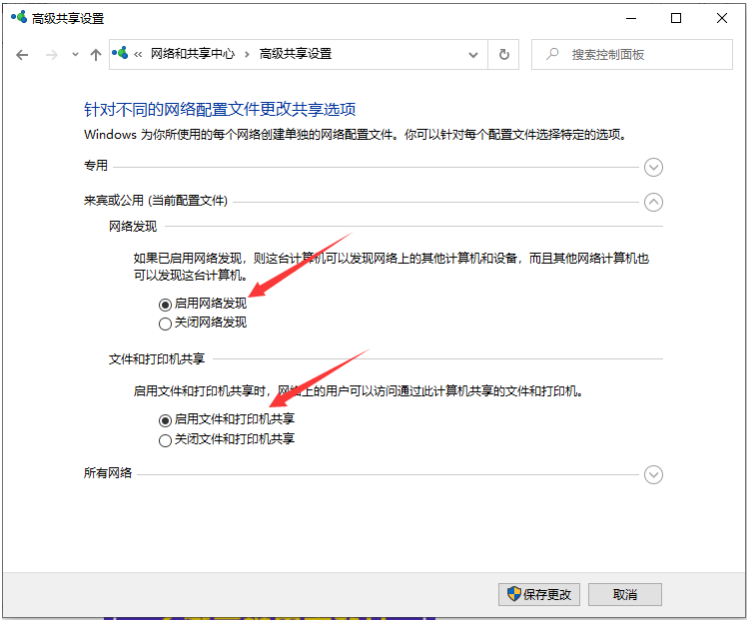
3、确认两台计算机都打开了Server和ComputerBrowser服务。运行services.msc,找到Server和ComputerBrowser服务,启用。
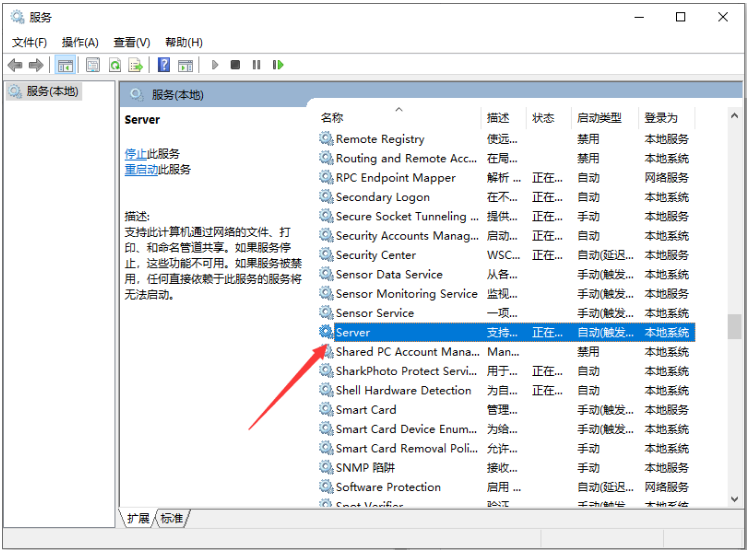
4、 在Windows防火墙中允许文件和打印机共享。
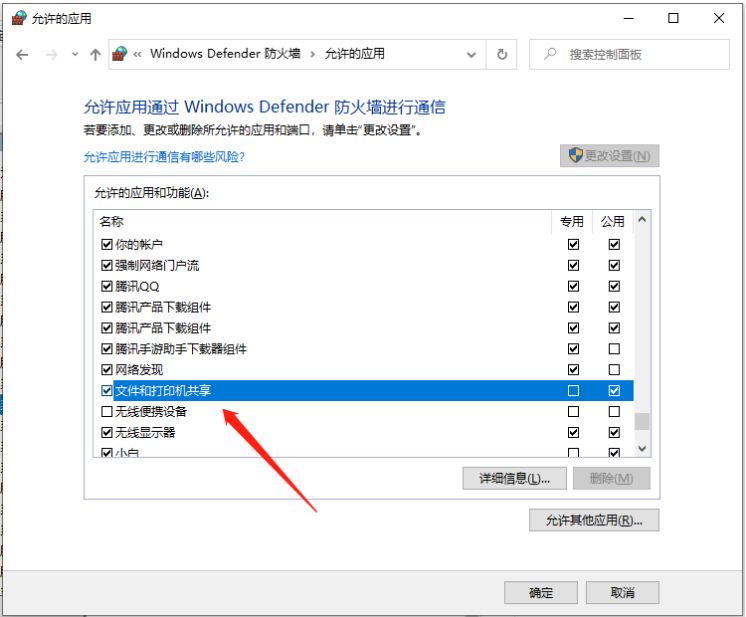
5、在本地安全策略中降低当前用户权限。运行secpol.msc—用户权利分配—从网络访问此计算机,添加everyone用户组。
6、这就是win10局域网共享设置啦,最后重启电脑就可以了。
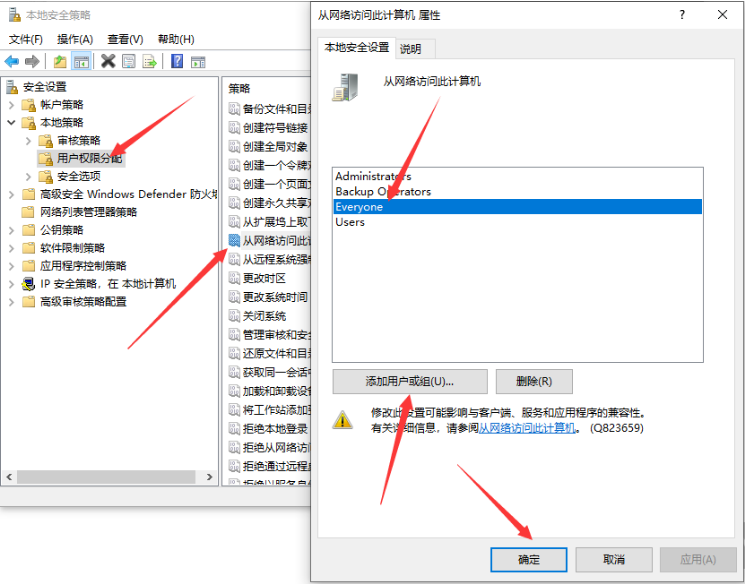
以上就是win10系统局域网共享怎么设置的教程啦,希望能帮助到大家。
上一篇:2月最新win10专业版激活密钥的分享
下一篇:返回列表
猜您喜欢
- win10官方下载地址2020-10-28
- win10开机黑屏只有鼠标怎么办..2020-08-11
- window10重装win7系统教程2020-08-25
- win10家庭版如何添加hyper2020-08-22
- 电脑取消win10更新后开不了机怎么办..2020-12-11
- win10一键重装系统win8图文教程..2017-07-07
相关推荐
- 宝扬电脑win10家庭版系统下载与安装教.. 2019-12-19
- 联想电脑win10专业版系统下载与安装教.. 2019-10-23
- 小编告诉你win10怎么创建宽带连接.. 2017-10-21
- windows10运行怎么打开?小编告诉你win.. 2018-01-25
- 小编教你win10怎么关闭自动更新.. 2019-03-02
- 细说vcard文件怎么打开 2019-03-01



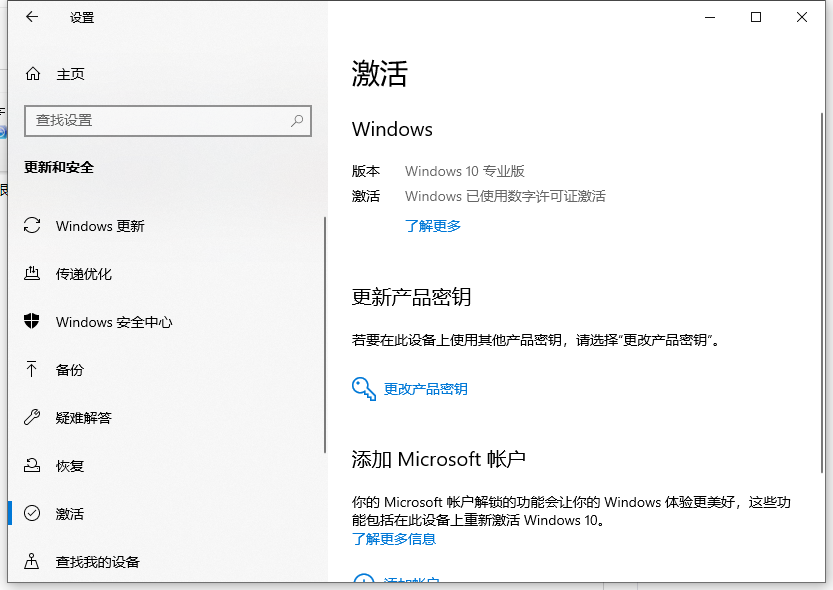
 魔法猪一健重装系统win10
魔法猪一健重装系统win10
 装机吧重装系统win10
装机吧重装系统win10
 系统之家一键重装
系统之家一键重装
 小白重装win10
小白重装win10
 魔法猪 ghost win8.1 32位 纯净版201603
魔法猪 ghost win8.1 32位 纯净版201603 顶峰DVD转换器6.9(全能格式转换工具需注册)
顶峰DVD转换器6.9(全能格式转换工具需注册) 系统之家Ghost Win7 SP1 64位旗舰版v1812
系统之家Ghost Win7 SP1 64位旗舰版v1812 PPS影音 v3.1.0.1065 去广告版 (PPS官方播放器)
PPS影音 v3.1.0.1065 去广告版 (PPS官方播放器) 雨林木风ghost win7系统下载64位旗舰版1706
雨林木风ghost win7系统下载64位旗舰版1706 萝卜家园ghost win8 32位专业版v201702
萝卜家园ghost win8 32位专业版v201702 萝卜家园ghos
萝卜家园ghos 小白系统win1
小白系统win1 深度技术Ghos
深度技术Ghos CRadio v4.1(
CRadio v4.1( 小白系统Ghos
小白系统Ghos 雨林木风win1
雨林木风win1 系统之家Win1
系统之家Win1 一键排版 v1.
一键排版 v1.